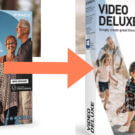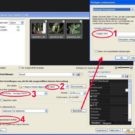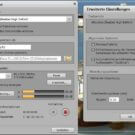Update 26.12.19: Der Bericht war für Röhrenbildschirme. Ich denke in Kürze kann er komplett in den Papierkorb wandern. Wenn Du einen Flachbildschirm hast sollte das Bild zu 100% dargestellt werden.

Sichtbares TV-Bild ein verstecktes Feature des beliebten Programm Magix Fotos zur Erstellung von Fotoshows. Das Programm punktet zwar in einer Vielzahl von gestalterischen Möglichkeiten. Nachteilig ist jedoch die Dokumentation. Zwar gibt es aus dem Hause Magix zur jeweiligen Version käufliche Handbücher, der Zusatznutzen gegenüber der beigefügten PDF Dokumentation ist aber gering.
Ein aus meiner Sicht wichtiger Aspekt besteht darin vor allen anderen Arbeiten Basiseinstellungen vorzunehmen. Ohne Vorarbeit erscheinen sonst abgeschnittene Köpfe, Füße usw. in der Fotoshow, ärgerlich aber nicht notwendig!
Mein Vorschlag ist wie folgt:
Ermittlung sichtbares TV-Bild
Um die Bildeigenschaften Ihres Fernsehers und die optimalen Einstellungen des Bildgröße-Editors herauszufinden, sollten Sie einen Testdurchlauf machen. Bei den heutigen Flachbildschirmen ist dies zwar nicht mehr so nötig wie bei den alten Röhrengeräten. Kleine Abweichungen gibt es aber!!
- Laden Sie die „Fotoshow“ Sichtbares TV-Bild.mph über Eigene Medien/ Projekte. Spielen Sie ihn ab und lesen Sie dabei die Erläuterungen am Videomonitor.
- Brennen Sie die Fotoshow auf CD oder DVD.
- Legen Sie den Datenträger in Ihren Player und spielen Sie den Testfilm ab. Vergleichen Sie das Fernsehbild mit dem Bild, das Ihnen auf dem Videomonitor von MAGIX Fotos auf CD & DVD gezeigt wird.
- Anhand der 4 Maßstäbe an den Rändern des Testbildes können Sie für jeden Rand den prozentualen Wert ermitteln, der vom Fernseher abgeschnitten wird.
ACHTUNG: Leider steht das Testbild nur im Format 4:3 zur Verfügung
Anpassung von Magix an sichtbares TV-Bild
- Im Menü Datei/ Einstellungen/ Effekteinstellungen Fotoshow/ TV-Bildgröße/ Effekteinstellungen Fotoshow, geben Sie die abgelesenen Werte ein.
Jetzt haben Sie eine auf Ihr Fernsehbild optimierte Bildgröße. Beachten Sie aber, dass sich die Beschnittwerte je nach Geräteeinstellung und Datenträgertyp ändern können.
Diese Option sorgt für eine optimale Anpassung der Bildgröße an das reale Fernsehbild „Anti-Cropping“.
Wenn für alle vier Ränder der gleiche Wert eingegeben wird, wird das Bild proportional verkleinert. Dabei treten keine Verzerrungen auf, jedoch entstehen Balken an den Rändern.
Wenn für die 4 Felder unterschiedliche Werte eingegeben werden, wird das Bild unproportional verkleinert. Dadurch entsteht eine Verzerrung des Bildes. - TV-Anzeigebereich im Vorschaumonitor einblenden:
Mit dieser Option werden die Bildränder des Fernsehers als Linien am Vorschaumonitor angezeigt. - Randbereiche anwenden auf: Alle Fotos
Mit dieser Option werden die Eingabewerte für die vier Bildränder als Verkleinerung auf die verwendeten Fotos angewendet. Das Ergebnis lässt sich sofort am Vorschaumonitor überprüfen.
Die kompletten Hilfetexte zu diesem Thema finden Sie unter Verwendung des Suchbegriffes <TV-Bild> im Hilfemenü. Versteckt aber vorhanden, und Hurra, schon wird ein deutlich besseres Ergebnis erzielt.
Gute Lösungen muss man nicht verstecken!